腾讯小程序添加图片方法简介
要在腾讯小程序中添加图片,可以通过以下简要步骤:
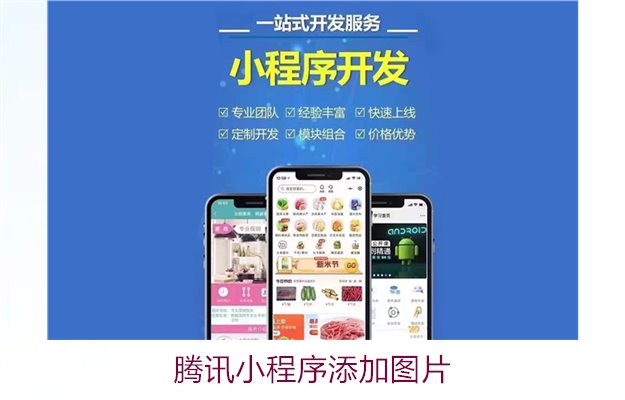
腾讯小程序添加图片1
1. 准备图片资源:
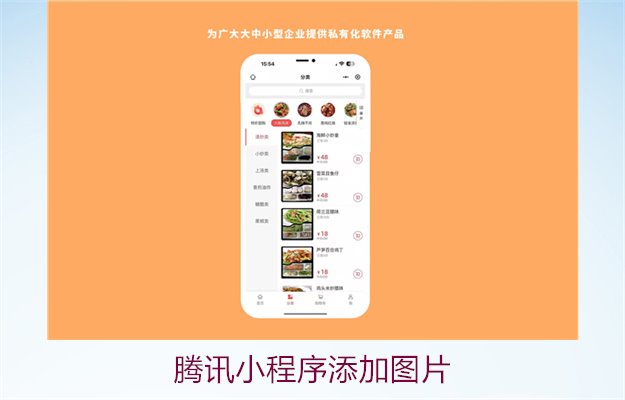
腾讯小程序添加图片2
首先,需要准备好要添加的图片资源。这些图片可以是您自己设计的图标、背景图等,也可以是您从网络上获得的素材图片。
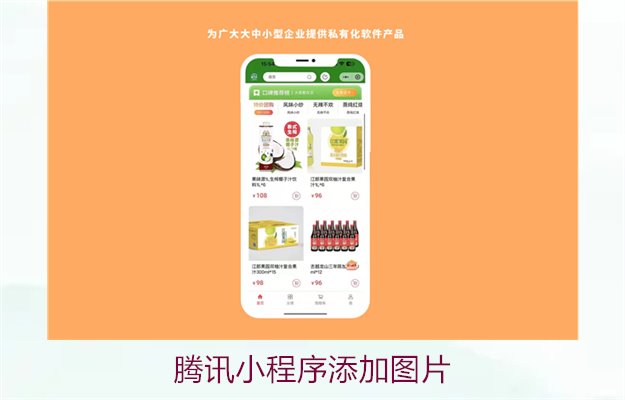
腾讯小程序添加图片3
2. 在小程序开发工具中创建项目或打开已有项目:
如果您已经有一个正在开发的小程序项目,可以直接打开;如果没有,可以在腾讯小程序开发工具中创建一个新项目。
3. 找到页面文件:
在小程序项目中,通常会有多个页面文件,您可以根据需要选择要添加图片的页面文件。
4. 在页面文件中添加图片标签:
在选定的页面文件中,找到您要添加图片的位置,然后使用 image 标签添加图片。例如:
html
image src="imagesexample.jpg"image
其中,src 属性指定了图片的路径,可以是本地图片或远程图片的链接。
5. 上传图片资源:
如果要添加的图片是本地图片,在项目目录下的 images 文件夹中创建一个新文件夹(如 images),然后将图片文件放入其中。如果是远程图片,直接使用图片的链接即可。
6. 预览和调整:
在添加完图片后,可以在小程序开发工具中进行预览,查看图片显示效果,并根据需要进行调整和优化。
7. 发布小程序:
完成图片添加后,可以进行小程序的预览和测试,确保图片显示正常无误后,可以通过小程序开发工具将小程序提交发布。
补充说明:
可以通过 CSS 样式对图片进行调整,如设置宽度、高度、位置等。
小程序支持常见的图片格式,如 JPG、PNG 等。
如果需要使用网络图片,使用 HTTPS 协议的链接。
腾讯小程序开发文档中也提供了详细的图片添加方法和属性说明,可以进一步查阅和学习。
以上是在腾讯小程序中添加图片的简要介绍,希望对您有所帮助。